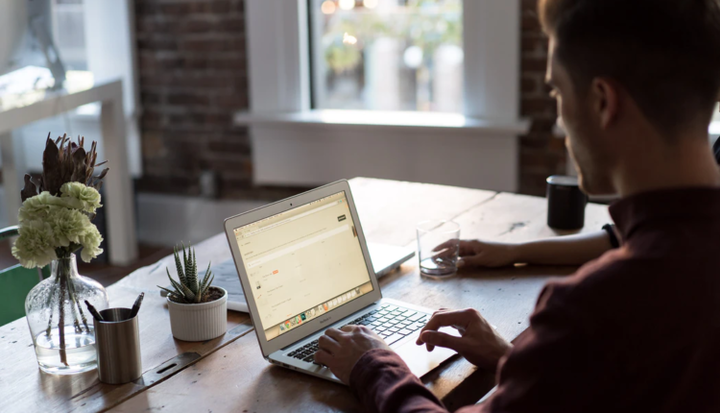Rask og enkel måte å installere Windows 10 teknisk forhåndsvisning fra Windows 8.1
Du vil se mange forskjellige kilder som forteller deg å bruke en CD, DVD eller til og med en USB-stasjon. Men glem alt det, jeg skal fortelle deg den enkleste og raskeste måten å installere Windows 10 Technical Preview (eller hvilken som helst ISO) fra din nåværende Windows 8.1-installasjon. Det er litt annerledes hvis du har Windows 8 eller Windows 7, men vi kommer snart inn på det.
Trinn 1. Få Windows 10 ISO-filen. Hvis du leter etter en måte å installere den på, antar jeg at du allerede har teknisk forhåndsvisning lastet ned. Hvis ikke, gå med i Insider-programmet her.
Windows 8
Finn ISO-filen i utforskeren, og dobbeltklikk den. Dette vil montere den som en CD-stasjon. Hvis dobbeltklikking ikke fungerer, kan du prøve å høyreklikke> monter.
Med mindre det åpner opp installasjonsveiledningen (på grunn av autorun som normalt ikke blir utløst av montering), gå til ‘Min datamaskin’, og det bør være en ny montert stasjon. Dobbeltklikk på dette.
Det åpner et nytt oppdagelsesvindu med innholdet i ISO. Dobbeltklikk filen setup.exe, og den begynner å installere teknisk forhåndsvisning.
Nå vil du se en blå rute som spør deg hva du vil beholde på PCen din (kanskje ikke lar deg beholde ting for Windows 7), og at du faktisk vil installere forhåndsvisningen. Bare følg trinnene (det er identisk med installasjonen av Windows 8). Den er automatisert og vil fortelle deg nøyaktig hva du må oppgi (tidssone, konto, sånt), men den vil starte datamaskinen på nytt noen ganger.
Hvis du starter dobbelt, må du sørge for at det første alternativet er Windows. Ellers må du passe på at du kan bytte til Windows-alternativet i Grub (eller hvilken som helst oppstartslaster du bruker) under hver omstart. Hvis du starter flere Windows, antar jeg at du vil ønske å velge oppstartsalternativet du startet denne prosessen på.
Dette er prosessen jeg personlig brukte for å installere teknisk forhåndsvisning og kan bevitne det. Hvis du har spørsmål eller problemer, kommer jeg til kommentarfeltet!
Windows 7
Problemet med Windows 7 er at det ikke kommer med en innebygd metode for å montere ISO-filer. Men Microsoft har ikke forlatt deg. Det er fortsatt håp. Du kan installere et program for denne funksjonaliteten her. Koblingen tar deg til en nedlastingsside fra Microsoft med instruksjoner om hvordan du installerer “Virtual CD-ROM Control Panel.”
Nå er det bare å følge trinnene jeg har oppført ovenfor for Windows 8. Jeg vil advare deg om at jeg ikke har brukt denne metoden på lenge, lang tid. Jeg anbefaler på det sterkeste at du sikkerhetskopierer alt, ettersom enhver installasjon kan gå galt. Jeg kan ikke garantere noe, men hvis du har problemer, vil jeg være i kommentarene for å hjelpe deg.
OSX eller Linux
I en blanding av tristhet og åpenhet, kan du ikke engang laste ned ISO fra Microsofts nettsted hvis du bruker OSX eller Linux. Men hvis du bruker noen av disse operativsystemene, vet du sannsynligvis hvordan du kan overbevise nettleseren din om å fortelle Microsoft at du er på Windows eller få ISO i andre former som jeg ikke kommer inn på. Når du har ISO, vil du sannsynligvis holde deg til den vanlige måten å brenne en DVD på. Men alt dette er bare uoffisiell gjetning.
Alternativer
Hvis dette av en eller annen ukjent grunn ikke fungerte for deg – og hvis du ikke kunne finne hjelp i kommentarene – er det alternativer. Den enkleste av dem er kanskje å bruke en oppstartbar USB-metode (klikk her for en veiledning ).
Også, hvis du ikke er sikker på at du faktisk vil installere den tekniske forhåndsvisningen, er det andre måter å teste operativsystemet på! Du kan lage en virtuell maskin på datamaskinen din som ikke vil true filene / programmene dine (klikk her for en veiledning ).